对于每一位电脑用户来说,了解自己的设备保修期非常重要,这不仅可以保证在设备出现故障时能够及时获得售后服务,而且也能避免不必要的经济损失。联想笔记本T1...
2025-04-05 37 联想笔记本
在如今这个信息快速发展的时代,笔记本电脑已成为我们工作中不可或缺的一部分。联想作为电脑行业中的佼佼者,它的产品一直以性能稳定、质量上乘而受到用户的喜爱。然而,在长时间使用过程中,笔记本电脑的性能可能会有所下降,这时升级内存条便成为了一种常见的解决方案。为了帮助用户安全、有效地对联想笔记本进行内存升级,本文将详细介绍一下联想笔记本内存卡插拔的步骤图解以及实际操作时应注意的事项。
本文旨在为联想笔记本的用户们提供一套全面、细致的内存卡插拔指南。通过图解和文字说明,即使是电脑硬件新手也能轻松掌握内存升级的过程,同时,还会强调在操作过程中必须注意的诸多细节,以保证升级的安全性和有效性。

在正式动手前,我们先要做好充分的准备工作,以确保升级过程顺利进行。确保笔记本已经完全关闭,并且拔掉电源适配器,取出电池,以防在升级过程中发生意外通电。准备好一把防静电手腕带和专用的小十字螺丝刀。最好有一张干净的平面来摆放螺丝和拆卸下来的部件。

根据联想笔记本的设计,通常在底部会有一个或多个螺丝盖板用来覆盖内存扩展槽。请先找到这些盖板,然后用螺丝刀轻轻撬开,取出盖板后,再卸掉盖板下隐藏的螺丝。

使用螺丝刀小心地撬开笔记本背盖的接缝处,然后打开背盖。有的型号可能需要先拆下底部的其他螺丝,具体步骤请根据您笔记本型号的拆解说明来进行。
在打开背盖之后,您应该能够看到主板上的内存扩展槽。若有旧内存条需要替换,则按照内存条两侧防松扣的打开方向,轻轻向外推开防松扣,然后将内存条垂直向上提取出来。
在安装新内存之前,请确保您的内存条类型与笔记本兼容,并按照正确的方向对准插槽。将内存条的缺口对准插槽的凸起部分,然后以大约45度角轻轻插入内存条,直到听到“咔哒”一声,防松扣自动扣住内存条两边,说明内存条已经安装到位。
在确认新内存已经稳定安装后,我们就可以开始还原笔记本。确保所有螺丝均被正确地拧紧,然后仔细地关闭笔记本背盖,并确保所有的盖板都已正确复位。重新装上电池,连接电源适配器,开机测试新内存是否被系统正确识别。
在进行以上步骤时,有几个重要的注意事项需要牢记:
1.避免静电:升级内存前,一定要佩戴防静电手腕带,并确保您的工作环境无静电。
2.查看兼容性:在购买新内存条之前,务必查询和确认所购买的内存与联想笔记本型号兼容。
3.轻柔操作:在拆卸和安装内存过程中,要轻柔对待内存条及插槽,避免暴力操作造成硬件损坏。
4.注意硬盘:如果硬盘位于内存条附近,需特别小心,以免损坏硬盘。
5.确认安装:安装内存条后,开机前请仔细检查内存条是否安装得当,确保没有异物或灰尘干扰。
通过以上全面的步骤指导和注意事项的提醒,相信联想笔记本的用户们可以顺利完成内存升级。当然,在操作过程中,如有任何问题,建议联系专业人员进行指导,以避免不必要的损失。
在实际操作时,有一些用户可能会提出问题,比如:“如何查询我的联想笔记本支持哪种类型的内存?”或者“如果升级内存后电脑无法启动,应该怎么办?”针对这些疑问,我们建议用户首先参考联想官方提供的硬件升级指南,了解自己电脑的硬件规格。若遇到问题,可以联系联想技术支持,获取专业的帮助和建议。
通过以上的详细步骤介绍和注意事项,相信您已经对联想笔记本内存卡插拔有了清晰的了解。操作过程中,只要细心谨慎,升级内存是一件并不复杂的事情。希望本文能帮助您顺利升级自己的联想笔记本,让其性能得到提升,更好地满足您工作和娱乐的需求。
标签: 联想笔记本
版权声明:本文内容由互联网用户自发贡献,该文观点仅代表作者本人。本站仅提供信息存储空间服务,不拥有所有权,不承担相关法律责任。如发现本站有涉嫌抄袭侵权/违法违规的内容, 请发送邮件至 3561739510@qq.com 举报,一经查实,本站将立刻删除。
相关文章

对于每一位电脑用户来说,了解自己的设备保修期非常重要,这不仅可以保证在设备出现故障时能够及时获得售后服务,而且也能避免不必要的经济损失。联想笔记本T1...
2025-04-05 37 联想笔记本

在使用联想笔记本电脑时,屏幕亮度调节是一项基础但非常重要的功能。屏幕亮度不仅影响着视觉体验,还与电池续航息息相关。本文将为您提供全面的联想笔记本屏幕亮...
2025-04-05 42 联想笔记本

随着科技的不断进步,联想笔记本电脑已成为众多消费者信赖的选择。本篇文章将深入探讨联想笔记本展示机的安装步骤,以及如何正确设置,以确保设备能够顺利运行并...
2025-04-05 41 联想笔记本

随着科技的不断发展,笔记本电脑已成为人们日常工作和生活中不可或缺的工具。联想作为全球知名的电脑品牌,其产品以高品质、良好的性能得到了广泛的认可。然而,...
2025-04-05 45 联想笔记本
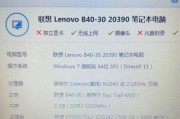
当购买一台联想笔记本时,用户普遍关心的一个问题便是其性能的持久度,尤其是笔记本在使用几年后是否会出现卡顿情况。本文将深入探讨联想笔记本的使用寿命、引起...
2025-04-04 52 联想笔记本
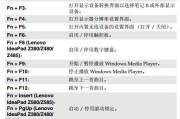
在选购笔记本电脑时,了解其配置信息至关重要。联想作为知名的电脑制造商,其生产的电脑配置信息是消费者决定购买的重要依据。但面对琳琅满目的参数列表,用户可...
2025-04-04 38 联想笔记本